qq浏览器新建word在线文档的方法
时间:2023-06-27 14:46:03作者:极光下载站人气:0
qq浏览器对于很多小伙伴们来说,是非常熟悉的一款浏览器,在qq浏览器中,我们不仅可以随意的访问自己需要的网页,其实在qq浏览器中我们也可以快速的进行Word文件的新建,我们可以在qq浏览器中,进入到腾讯文档的网页登录页面中,进行新建Word在线文档即可,我们在新建的文档页面中进行编辑内容,完成内容的编辑之后,那么我们就可以将编辑的文档另存为word文档的形式保存在自己的电脑中,下方是关于如何使用qq浏览器新建Word文件的具体操作方法,如果你需要的情况下可以看看方法教程,希望对大家有所帮助。
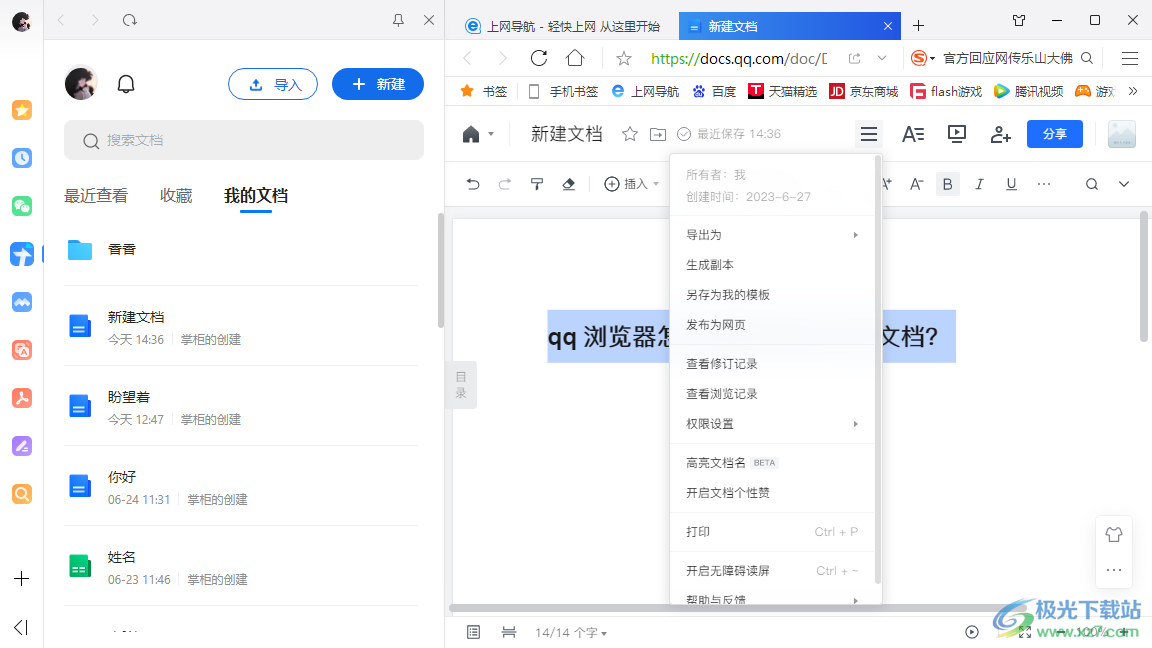
方法步骤
1.首先我们需要进入到qq浏览器主页面中,在主页面的左侧的位置是qq浏览器提供的一些常规应用,我们可以找到【腾讯文档】进行登录。
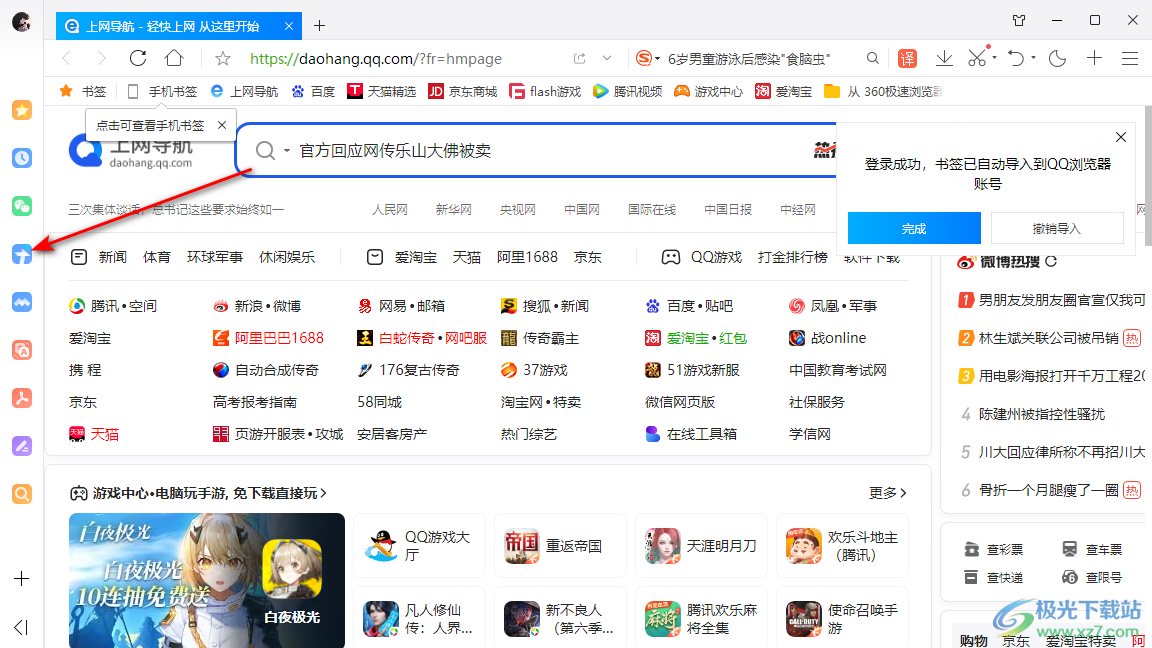
2.当我们登录好自己的腾讯文档之后,我们点击【新建】按钮进行新建。

3.在新建的窗口中,你可以新建自己需要的文件类型,这里我们选择新建一个【在线文档】,进入到编辑页面中。
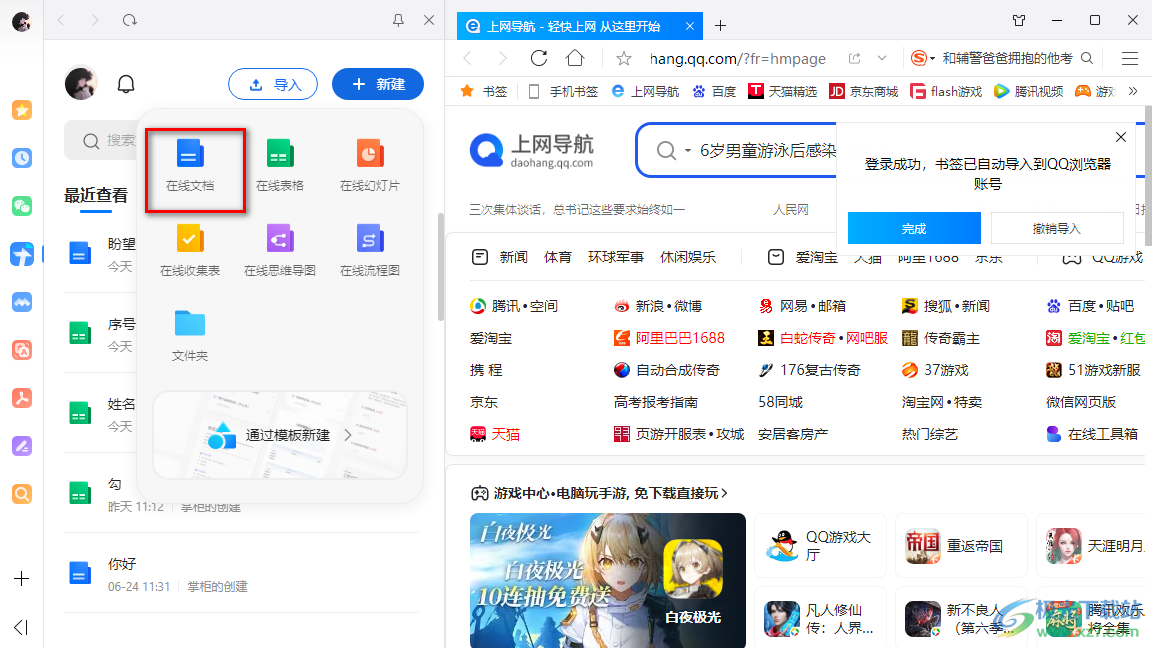
4.这时在右侧的页面中就会马上呈现出腾讯在线文档的编辑页面,该编辑页面和我们平时安装在电脑上的腾讯文档编辑页面是一样的。
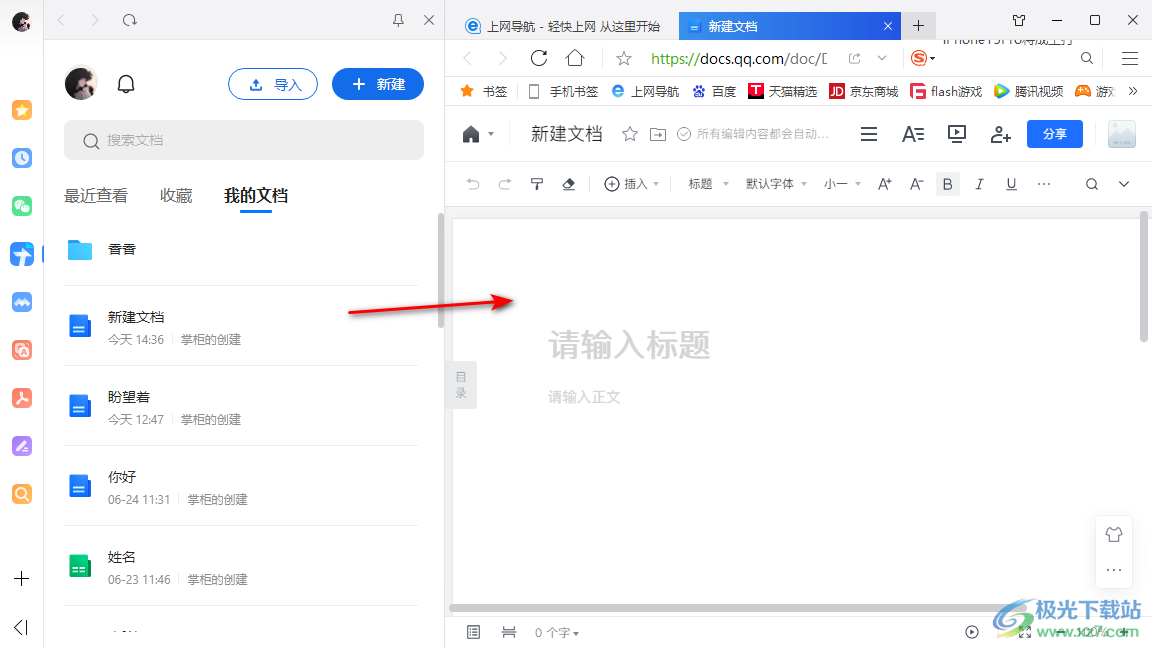
5.我们可以随意的在文档页面上编辑文字内容,之后为编辑的文字进行相应的设置,该页面顶部是一些工具,我们可以通过这些工具进行设置。
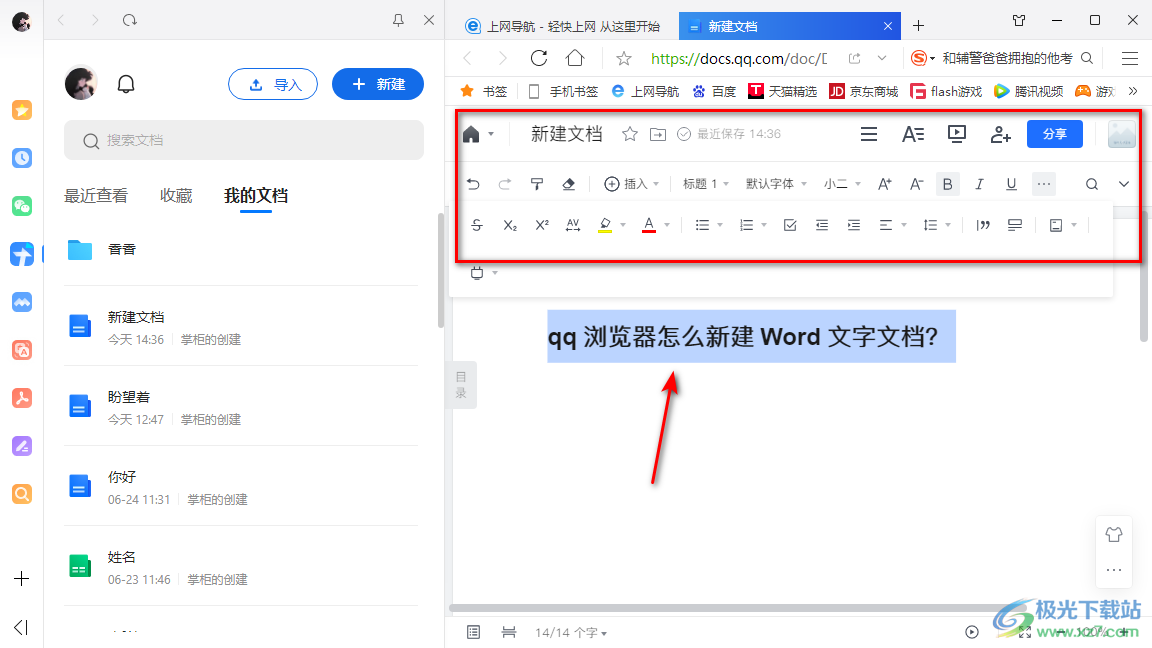
6.当我们完成编辑之后,那么我们将鼠标定位到该页面上方的【三】的图标进行单击,在下拉选项中依次点击【导出为】-【本地Word文档】即可。
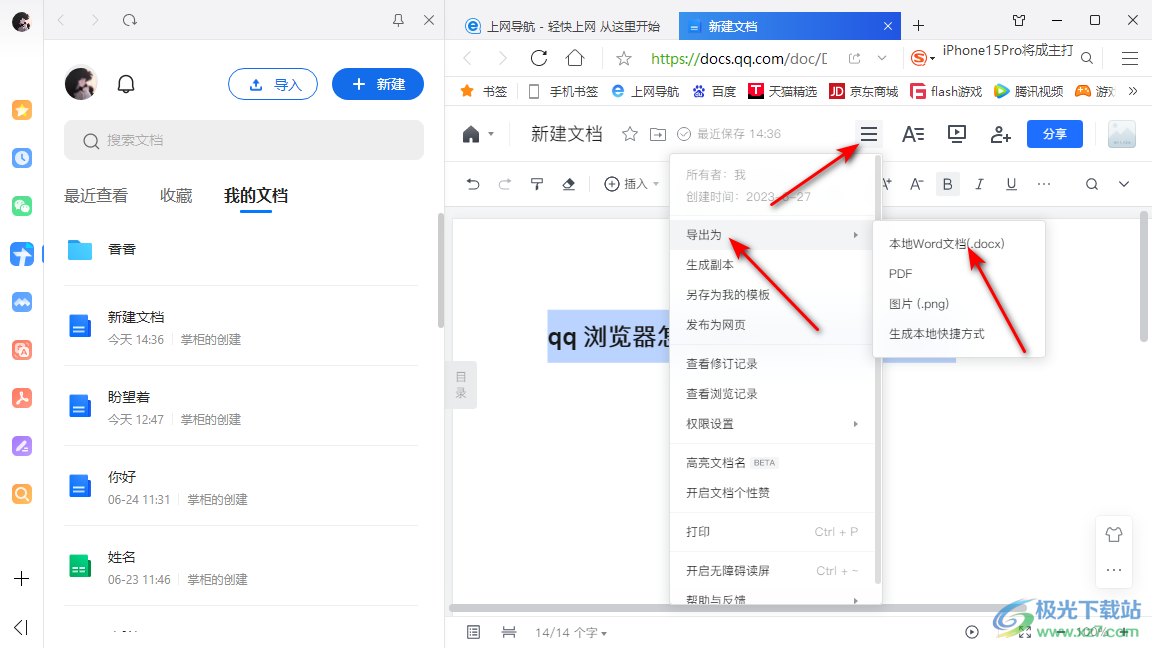
以上就是关于如何使用qq浏览器新建Word文件的具体操作方法,在qq浏览器中,我们可以使用非常丰富的功能,且也可以通过一些常用的应用来实现我们的操作,在qq浏览器中新建Word文件进入到腾讯文档页面中进行新建即可,感兴趣的话可以操作试试。
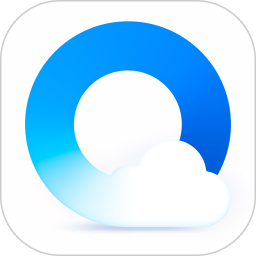
大小:184.03 MB版本:v11.8.0 最新版环境:WinAll, WinXP, Win7, Win10
- 进入下载

网友评论